

As cores diretas são utilizadas para definir cores, de modo a que as cores de saída correspondam sempre a um valor de cor específico. As cores diretas permitem a impressão de cores de marcas exclusivas para logotipos ou gráficos empresariais.
O Settings Editor tem funções que permite importar cores diretas, definir mapas de cores, criar e editar cores diretas e imprimir gráficos de patch. (Configurar as cores spot e as bibliotecas de cores spot)
No painel de controlo pode definir cores diretas, medir cores diretas e imprimir gráficos de patch para verificar e ajustar as cores diretas. As novas cores diretas são armazenadas na biblioteca de cores diretas personalizada.
Este tópico descreve como:
Definir uma cor direta
Medir uma cor direta
Verificar e ajustar uma cor direta
Antes de executar este procedimento, verifique se a calibragem da impressora produz a qualidade pretendida das cores. (Obter informações sobre a calibragem)
A definição das suas cores diretas é feita geralmente através dos valores Lab. Pode introduzir os valores CMYK, por exemplo quando precisa de cores saturadas.
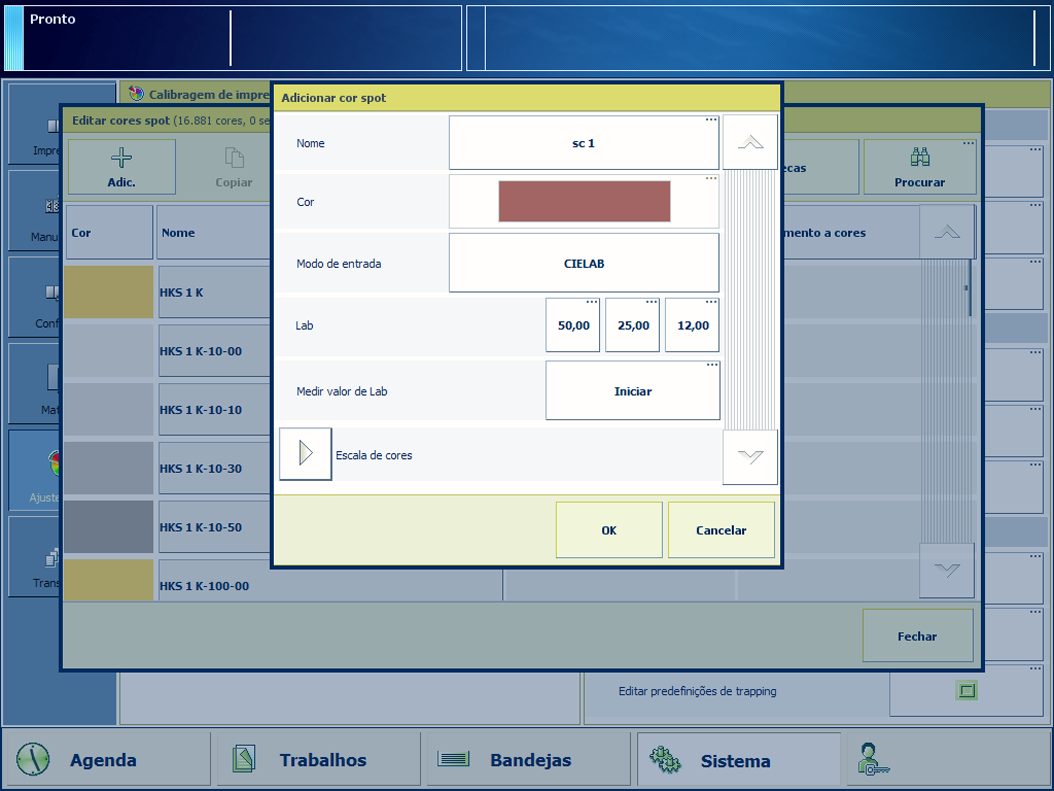 Definição de cor direta com indicador de cor no painel de controlo
Definição de cor direta com indicador de cor no painel de controloToque em .
Toque em [Editar cores spot].
Toque em [Adic.].
Introduza o nome de cor direta.
Em [Modo de entrada], seleccione [CIELAB].
Introduza os valores Lab.
Toque em [OK].
Toque em para encontrar a nova cor direta.
Com este procedimento de medição de cor direta, pode medir três localizações de uma amostra da cor direta. O sistema calcula e apresenta o valor Lab médio e produz um ∆E. O valor ∆E indicado corresponde à maior diferença (delta-E 2000) entre cada valor individual medido e a média de todos os valores medidos. Um ∆E maior do que 3 indica que foi medido um desvio grande. Nesse caso é aconselhável medir a cor direta novamente.
Um espetrofotómetro i1 é necessário para a medição da cor direta.
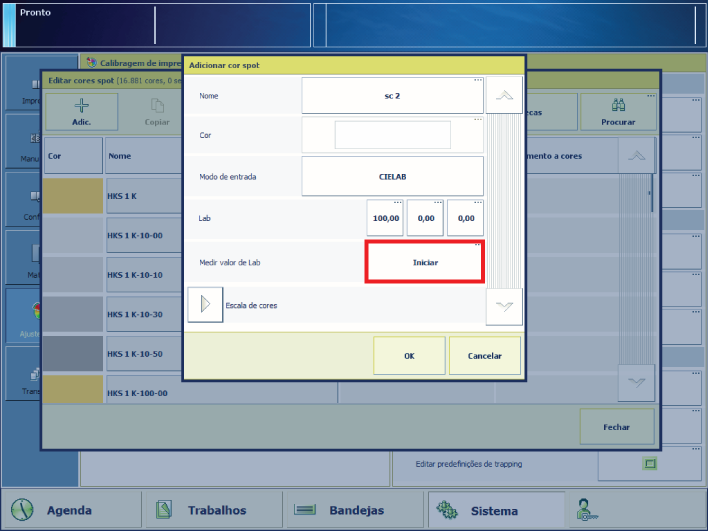 A medição de cor direta é feita através de valores CIELAB
A medição de cor direta é feita através de valores CIELABToque em .
Toque em [Editar cores spot].
Toque em [Adic.].
Em [Modo de entrada], seleccione [CIELAB].
Toque em [Iniciar].
Siga as instruções apresentadas no painel de controlo.
Se o ∆E for mais elevado do que 3, recomendamos que volte a medir a cor spot.
Toque em [OK].
Toque em para encontrar a nova cor direta.
A aparência de uma cor direta exatamente após a impressão depende do material e da impressora utilizados. Quando uma cor direta não se inserir na gama de cores da impressora, pode imprimir um gráfico de patch para verificar a cor direta e ajustar os valores CMYK. Isto permite-lhe obter o melhor resultado.
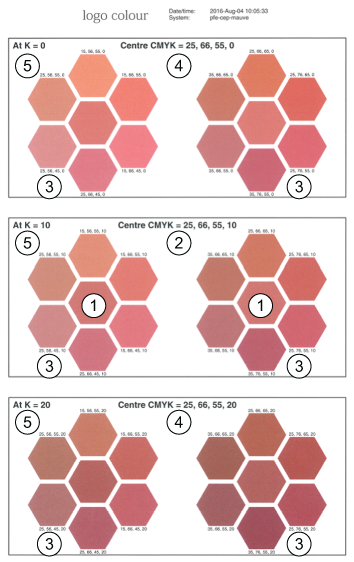 Gráfico de patch com cores diretas e os respetivos valores CMYK
Gráfico de patch com cores diretas e os respetivos valores CMYK|
1 |
Patch da cor direta selecionada, impresso duas vezes na moldura central. |
|
2 |
Valor CMYK dos patches centrados na moldura central. |
|
3 |
Valores CMYK dos patches circundantes (36x). |
|
4 |
Valores CMYK dos patches centrados na moldura superior e inferior. |
|
5 |
Valores de preto, usados para imprimir os patches centrados e circundantes. |
Toque em .
Toque em [Editar cores spot].
Toque em [Todas as bibliotecas] para encontrar a cor direta.
Selecione uma cor direta.
Toque em [Editar].
Toque em [Adic.] para adicionar uma definição CMYK.
Selecione uma família de materiais.
Selecione um material.
Toque em [Iniciar].
Pegue no mapa de patch e verifique a cor direta definida da estrutura do meio:
Se a cor direta estiver correta (1), toque em [OK].
Se outra cor direta estiver correta, introduza os valores CMYK correspondentes desta cor direta (3) e toque em [OK].
Se nenhuma das cores diretas estiver correta, aumenta os incrementos do valor de preto (5) e avance para o passo 8.